PC가 UEFI 또는 레거시 BIOS를 사용 중인지 확인하는 방법
잡집 / / November 28, 2021
PC가 UEFI 또는 레거시 BIOS를 사용 중인지 확인하는 방법: 레거시 BIOS는 Intel에서 Intel Boot Initiative로 처음 도입했으며 거의 25년 동안 최고의 부팅 시스템으로 자리 잡았습니다. 그러나 종말에 이르게 된 다른 모든 훌륭한 것들과 마찬가지로 레거시 BIOS는 널리 사용되는 UEFI(Unified Extensible Firmware Interface)로 대체되었습니다. UEFI가 레거시 BIOS를 대체하는 이유는 UEFI가 큰 디스크 크기, 더 빠른 부팅 시간(빠른 시작), 더 안전한 등을 지원하기 때문입니다.

BIOS의 주요 한계는 새 PC가 2TB 또는 3TB 하드 디스크와 함께 제공되기 때문에 오늘날 매우 일반적인 3TB 하드 디스크에서 부팅할 수 없다는 것입니다. 또한 BIOS는 한 번에 여러 하드웨어를 유지 관리하는 데 문제가 있어 부팅 속도가 느려집니다. 이제 컴퓨터가 UEFI 또는 레거시 BIOS를 사용하는지 확인해야 하는 경우 아래 나열된 자습서를 따르십시오.
내용물
- PC가 UEFI 또는 레거시 BIOS를 사용 중인지 확인하는 방법
- 방법 1: 시스템 정보를 사용하여 PC가 UEFI 또는 레거시 BIOS를 사용하고 있는지 확인
- 방법 2: setupact.log를 사용하여 PC가 UEFI 또는 레거시 BIOS를 사용 중인지 확인
- 방법 3: 명령 프롬프트를 사용하여 PC가 UEFI 또는 레거시 BIOS를 사용하고 있는지 확인
- 방법 4: 디스크 관리를 사용하여 PC가 UEFI 또는 레거시 BIOS를 사용 중인지 확인
PC가 UEFI 또는 레거시 BIOS를 사용 중인지 확인하는 방법
확인 복원 지점 생성 문제가 발생하는 경우를 대비하여.
방법 1: 시스템 정보를 사용하여 PC가 UEFI 또는 레거시 BIOS를 사용하고 있는지 확인
1. Windows 키 + R을 누른 다음 입력 msinfo32 Enter 키를 누릅니다.

2. 이제 선택 시스템 요약 시스템 정보에서.
3.다음으로 오른쪽 창에서 BIOS 모드 값 확인 어느 쪽이 될 것인가r 레거시 또는 UEFI.
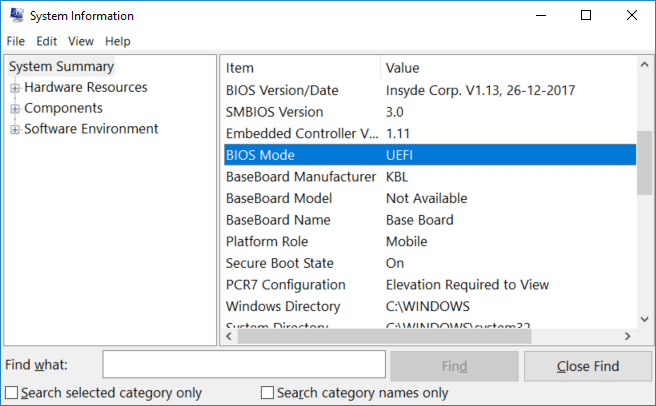
방법 2: setupact.log를 사용하여 PC가 UEFI 또는 레거시 BIOS를 사용 중인지 확인
1. 파일 탐색기에서 다음 폴더로 이동합니다.
C:\Windows\팬더

2. setupact.log를 두 번 클릭하여 파일을 엽니다.
3. 이제 Ctrl + F를 눌러 찾기 대화 상자를 연 다음 입력하십시오. 감지된 부트 환경 그리고 클릭 다음 찾기.
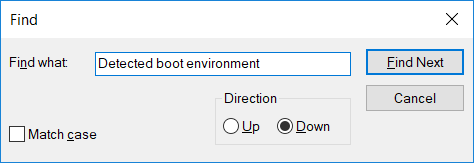
4. 다음으로 Detected boot environment(감지된 부팅 환경)의 값이 BIOS 또는 EFI인지 확인합니다.
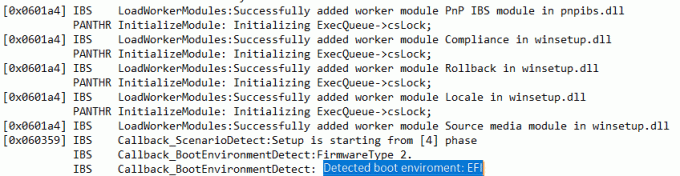
방법 3: 명령 프롬프트를 사용하여 PC가 UEFI 또는 레거시 BIOS를 사용하고 있는지 확인
1. Windows 키 + X를 누른 다음 선택 명령 프롬프트(관리자).

2.종류 bcdedit cmd에 입력하고 Enter 키를 누릅니다.
3.Windows 부트 로더 섹션까지 아래로 스크롤한 다음 "경로“.

4. 경로 아래에서 다음 값이 있는지 확인합니다.
\Windows\system32\winload.exe(레거시 BIOS)
\Windows\system32\winload.efi(UEFI)
5.winload.exe가 있으면 레거시 BIOS가 있다는 것을 의미하지만 winload.efi가 있으면 PC에 UEFI가 있음을 의미합니다.
방법 4: 디스크 관리를 사용하여 PC가 UEFI 또는 레거시 BIOS를 사용 중인지 확인
1. Windows 키 + R을 누른 다음 입력 diskmgmt.msc Enter 키를 누릅니다.

2. 이제 디스크 아래에서 "EFI, 시스템 파티션” 그러면 시스템이 UEFI.
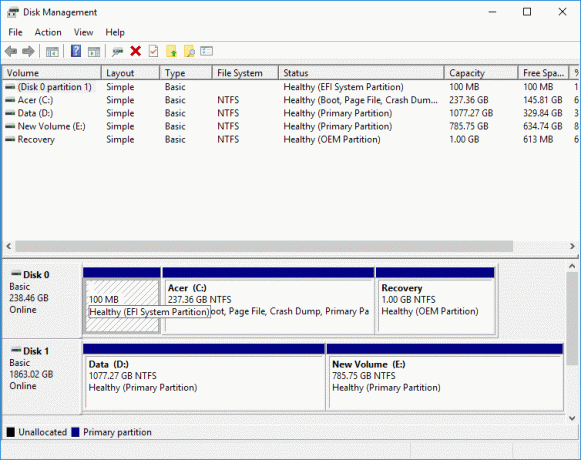
3. 반면에 "시스템 예약됨"파티션은 PC가 사용 중임을 의미합니다. 레거시 BIOS.
추천:
- Windows 10 PC의 백업을 만드는 방법
- Windows 10에서 자동 실행 활성화 또는 비활성화
- Windows 10에서 백그라운드 앱을 비활성화하는 방법
- Windows 10에서 배터리 세이버를 활성화 또는 비활성화하는 방법
그게 다야, 당신은 성공적으로 배웠습니다 PC가 UEFI 또는 레거시 BIOS를 사용 중인지 확인하는 방법 그러나 이 튜토리얼과 관련하여 여전히 질문이 있는 경우 댓글 섹션에서 자유롭게 질문하세요.



